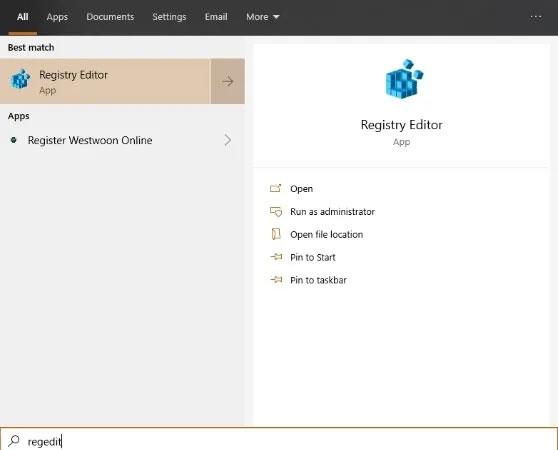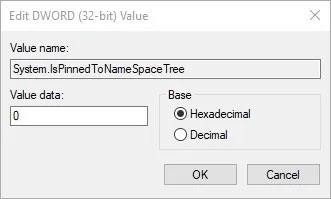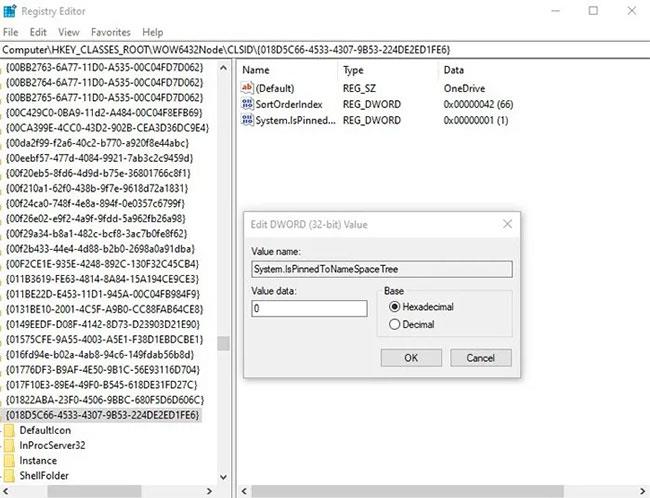OneDrive ist Microsofts wichtigste Cloud-Speicherplattform. Es ist übersichtlich und lässt sich in Windows 10, Microsoft Office und Outlook integrieren, sodass Sie Dokumente nahtlos bearbeiten und in der Cloud verschieben können.
Wenn Sie OneDrive jedoch nicht verwenden, ist die permanente Verknüpfung im Datei-Explorer nicht erforderlich. Glücklicherweise können Sie OneDrive durch ein wenig Basteln im Registrierungseditor im Datei-Explorer von Windows 10 ausblenden. Lesen Sie den folgenden Artikel, um zu erfahren, wie das geht
Hinweis : Sie sollten die Registrierung sichern, bevor Sie Änderungen daran vornehmen.
Öffnen Sie zunächst den Registrierungseditor, indem Sie die Taste drücken , regedit in das Suchfeld des Startmenüs Wineingeben und dann in den Suchergebnissen auf Registrierungseditor klicken.
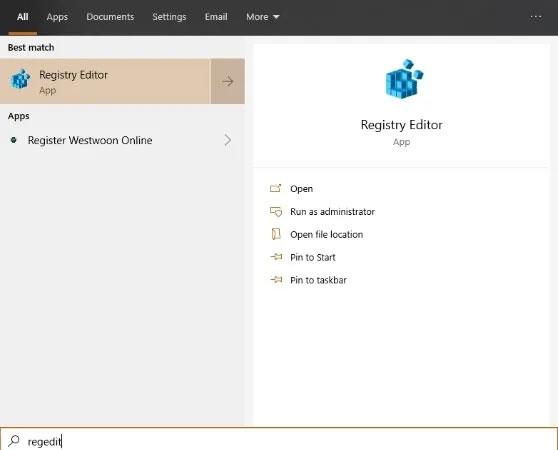
Öffnen Sie den Registrierungseditor
Navigieren Sie im Registrierungseditor zu:
HKEY_CLASSES_ROOT\CLSID\{018D5C66-4533-4307-9B53-224DE2ED1FE6}
Als nächstes doppelklicken Sie rechts auf den Registrierungswert mit dem Namen System.IsPinnedToNameSpaceTree.

Doppelklicken Sie rechts auf den Registrierungswert System.IsPinnedToNameSpaceTree
Ändern Sie im Fenster „DWORD bearbeiten“ die Zahl im Feld „Wertdaten“ in 0 und klicken Sie dann auf „OK“.
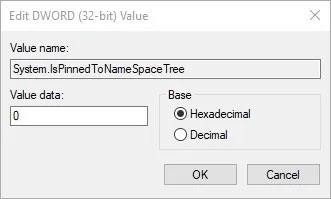
Ändern Sie die Wertdaten auf 0
Benutzer von Windows 10 64-Bit müssen einen anderen Registrierungsschlüssel bearbeiten.
Gehen:
HKEY_CLASSES_ROOT\Wow6432Node\CLSID\{018D5C66-4533-4307-9B53-224DE2ED1FE6}
…und machen Sie dasselbe wie zuvor, doppelklicken Sie rechts auf System.IsPinnedToNameSpaceTree und ändern Sie den Wert in 0 .
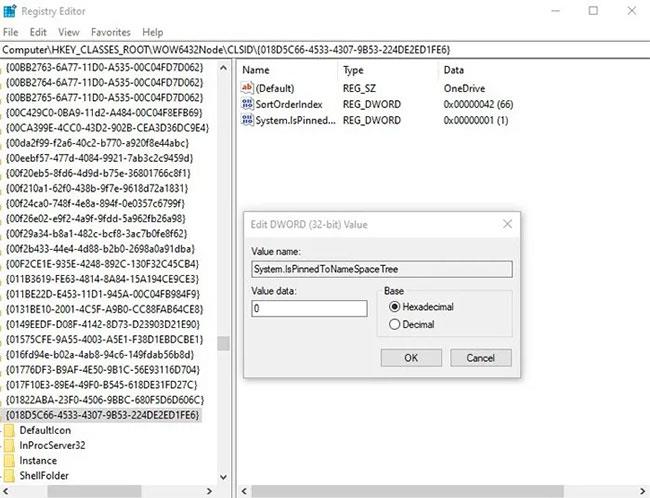
Doppelklicken Sie rechts auf System.IsPinnedToNameSpaceTree und ändern Sie den Wert auf 0
Klicken Sie auf OK und Sie sind fertig. OneDrive wurde im Datei-Explorer ausgeblendet.
Alternativ können Sie OneDrive unter Windows 10 deinstallieren . Wenn Sie weitere Windows-basierte Tricks wünschen, erfahren Sie, wie Sie den Zustand Ihrer Festplatte überprüfen , und lesen Sie die Anleitung von Quantrimang.com zum Erstellen von Screenshots in Windows 10 .